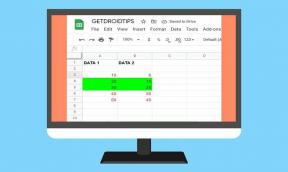نصائح وحيل Samsung Galaxy Note 10 يجب أن تتعلمها
نصائح وحيل Android / / August 05, 2021
Samsung Galaxy Note 10 هو أحد الهواتف الذكية الرائعة التي تعمل بنظام Android ، على الأقل في الوقت الحالي. إلى جانب جماله ، يتميز هاتف Galaxy Note 10 الرائد بمواصفات ممتازة وبعض الميزات الجديدة التي تجعله الهاتف الأكثر جاذبية في السوق. ومع ذلك ، يمكنك تخصيصه وجعله أفضل بالنسبة لك. في هذه المقالة ، ستتعلم بعضًا من أفضل النصائح والحيل الخاصة بـ Samsung Galaxy Note 10.
يمكنك استخدام Samsung Galaxy Note 10 باستخدام إعداداته الافتراضية ، ولكن من منا لا يرغب في تخصيص هاتف ذكي ليلائم احتياجاته؟ من خلال النصائح والحيل التالية من Samsung Galaxy Note 10 ، لن تقوم فقط بتخصيص جهازك من حيث العناصر المرئية والوظائف ، ولكنك ستعمل أيضًا على تحسين أدائه.
قبل المتابعة ، يمكنك قراءة مراجعة Samsung Galaxy Note 10 5G أو إحدى المقالات التالية التي قد تعجبك أيضًا:
- كيفية تحسين عمر البطارية على Samsung Galaxy Note 10 و Note 10 Plus
- المشكلات الشائعة في Samsung Galaxy Note 10 والحلول - Wi-Fi و Bluetooth والكاميرا وبطاقة SIM والمزيد
جدول المحتويات
-
1 نصائح وحيل Samsung Galaxy Note 10 يجب أن تتعلمها
- 1.1 تخصيص المفتاح الجانبي
- 1.2 إضفاء الطابع الشخصي على Apps Edge Panel
- 1.3 قم بتوصيل Samsung Galaxy Note 10 بـ Windows 10
- 1.4 قم بتشغيل محسن الفيديو
- 1.5 تحويل الكتابة اليدوية إلى نص
- 1.6 تخصيص تخطيط الشاشة الرئيسية
نصائح وحيل Samsung Galaxy Note 10 يجب أن تتعلمها
تخصيص المفتاح الجانبي
الشيء الجديد الذي يجلبه Samsung Galaxy Note 10 هو المفتاح الجانبي ، بالمناسبة ، ليس زر Bixby أو زر الطاقة ، ولكن يمكنه تشغيل وظائف هذين المفتاحين المذكورين مسبقًا. أفضل شيء هو أنه يمكننا تخصيص المفتاح الجانبي بالكامل. يمكن ضبط كل من وظائف الضغط المزدوج والضغط الطويل للمفتاح الجانبي وفقًا لتفضيلاتك.
لتخصيص المفتاح الجانبي على Samsung Galaxy Note 10 ، عليك الانتقال إلى الإعدادات -> الإعدادات المتقدمة -> المفتاح الجانبي واختيار الخيارات التي تريد تغييرها. يمكنك ضبط الزر لفتح تطبيق معين أو تشغيل Bixby أو أي شيء تريده.
إضفاء الطابع الشخصي على Apps Edge Panel
تُعد لوحة Apps Edge طريقة ممتازة للوصول إلى جميع تطبيقاتك المفضلة في بضع ثوانٍ فقط. للقيام بذلك ، اسحب من يسار الشاشة وستظهر Apps Edge. الشيء هو أنه يمكنك إزالة التطبيقات بسرعة من اللوحة ، وإعادة ترتيبها ، وإضافة تطبيقاتك المفضلة إلى تلك القائمة.
لتخصيص Apps Edge ، ارسم اللوحة. بعد ذلك ، يمكنك الضغط لفترة طويلة على أيقونة وتحريكها في القائمة. يمكنك أيضًا إزالة التطبيقات من اللوحة أو إضافة تطبيقات جديدة من خلال النقر على أحد رموز "زائد" غير الواضحة في الجزء السفلي من قائمة Apps Edge.
قم بتوصيل Samsung Galaxy Note 10 بـ Windows 10
في حالة رغبتك في رؤية جميع صورك وإشعاراتك على جهاز كمبيوتر يعمل بنظام Windows 10 ، بالإضافة إلى الإرسال والاستلام الرسائل القصيرة على جهاز الكمبيوتر الخاص بك ، ثم تعتبر ميزة Link to Windows على جهاز Samsung Galaxy Note 10 الخاص بك مثالية أنت. تعمل العملية بفضل تطبيق Your Phone من Microsoft ، لذلك يجب عليك الاتصال بحساب Microsoft الخاص بك حتى يعمل كل شيء كما هو متوقع
يمكن إعداد كل شيء بسرعة ، حيث يرشدك هاتف Galaxy Note 10 الذكي خلال معظم العملية. بمجرد الانتهاء من كل شيء بشكل صحيح ، يمكنك توصيل Samsung Galaxy Note 10 بـ Windows 10 وإرسال واستقبال الرسائل القصيرة على جهاز الكمبيوتر الخاص بك ، والوصول إلى الصور الموجودة على هاتفك الذكي ، وكذلك الإخطارات الخاصة بك.
قم بتشغيل محسن الفيديو
يقدم Samsung Galaxy Note 10 تجربة ممتازة لمشاهدة مقاطع الفيديو وحتى الأفلام. على الرغم من أن الإعدادات والمواصفات الافتراضية للهاتف الذكي كافية لك للاستمتاع بمقاطع الفيديو بجودة عالية ، في حال كنت ترغب في تحسين ذلك ، Video Enhancer موجود من أجلك ، ويعزز مظهر مقاطع الفيديو وسطوعها ، ويجعلها تبدو رائع.
حسنًا ، يمكنك تشغيل Video Enhancer يدويًا من خلال الانتقال إلى الإعدادات -> الإعدادات المتقدمة. ومع ذلك ، فإن الميزة تمكّن نفسها تلقائيًا عند تشغيل مقطع فيديو أو فيلم على تطبيقات مثل YouTube و Amazon Prime و Netflix وما إلى ذلك.
تحويل الكتابة اليدوية إلى نص
على الرغم من أن هذه الميزة قد لا تبدو جذابة لبعض المستخدمين ، إلا أنها تبدو بالنسبة للآخرين إضافة ممتازة إلى سلسلة الميزات المطبقة في قلم S-Pen الخاص بهاتف Samsung Galaxy Note 1o لهذا العام. إليك كيفية تجربة هذه الميزة:
- افتح ملاحظات سامسونج
- اكتب بعض الكلمات
- حدد الكلمات وانقر عليها نقرًا مزدوجًا
- في القائمة المنبثقة ، حدد تحويل
- احفظ الملاحظة
الآن ، إذا كنت تريد ، يمكنك أيضًا تحويل هذه الملاحظة إلى مستند Word أو PDF.
تخصيص تخطيط الشاشة الرئيسية
يأتي Samsung Galaxy Note 10 بشاشة كبيرة ، لذا يمكنك بسهولة تعديل شاشتك الرئيسية بقدر ما تريد وضع المزيد من الرموز عليها أو حتى أقل إذا كنت ترغب في ذلك. يمكنك الاختيار بين شبكات 4 × 5 و 4 × 6 و 5 × 5 و 5 × 6.
للقيام بذلك ، ما عليك سوى الضغط لفترة طويلة على الشاشة الرئيسية وتعديلها باختيار إحدى الشبكات المذكورة مسبقًا ، والتي تناسب احتياجاتك.
نأمل أن تساعدك هذه النصائح والحيل من Samsung Galaxy Note 10 في جعل تجربة Note 10 أفضل من ذي قبل. لا تنس أيضًا أن هناك العديد من الميزات والخيارات الأخرى التي يمكنك الاختيار من بينها لتخصيص جهازك.